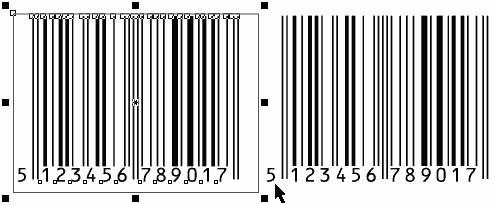coreldraw создать штрих код
Coreldraw создать штрих код
Разделы базы знаний
Как создать штрих-код в CorelDRAW?
Одной из наиболее полезных функций в CorelDRAW является возможность создания штрих-кода (также его называют бар-кодом). Для этого зайдите в меню «Объект> Вставка штрих-кода» и введите номера штрих-кода. Вы можете легко редактировать штрих-код в черно-белом и в цветном режиме RGB. Если вам нужно вывести в CMYK чистый черный цвет, вы должны включить «чистый черный вариант» через «Набор инструментов> Управление цветом> Настройки» по умолчанию, в противном случае он будет состоять из 4-х цветов CMYK.
Но, возможно, придется использовать другой цвет, например, синий или использовать штрих-код в негативном режиме (белые полосы и текст на темном фоне). Кроме того, вы не можете поворачивать штрих-коды. Если штрих-код сгруппирован с другими объектами, то штрих-код не будет вращаться. Именно поэтому мы настраиваем наш штрих-код.
Процедура создания штрих-кода:
Перейдите в меню «Объект> Вставка штрих-кода» и введите цифры.
Вам необходимо знать точное значение штрих-кода, поэтому если будет допущена ошибка хоть в одной цифре, штрих-код не будет действительным. Некоторые штрих-коды, такие как EAN-13, требуют введения только первых 12 цифр, а остальные генерируются автоматически (последняя цифра является «контрольной». В этом примере мы будем использовать воображаемый штрих-кода (Select Codebar из списка стандартных форматов), с последовательными номерами 12345678.
Мастер штрих-кода будет предлагать несколько вариантов для каждого типа штрих-кода, но так как это не является предметом настоящего обучения, мы будем использовать значения по умолчанию, выберите «Далее» на первой странице диалогового окна и «Готово» в следующем диалоговом окне.
После этого шага у нас будет штрих-код, готовый к использованию, но на данный момент мы не можем изменить цвета или повернуть его. Теперь мы должны перейти к меню «Правка» и выбрать команду «Вырезать» ( Ctrl+X ), и теперь вернуться в меню Edit снова и выбрать команду «Специальная вставка».
В специальном диалоговом окне, мы выберем Picture (Metafile). Результат будет представлять собой группу объектов, которые мы можем разгруппировать и модифицировать. Вы можете изменить шрифт, а также размер шрифта. Помните также, что не все цвета могут быть считаны, особенно в теплых тонах. Можно также обрезать высоту штрих-кода, вращать и увеличивать или уменьшать его пропорции.
Вставка Штрих-кода в Corel Draw
Вы знаете, что с помощью мастера штрих-кода в Corel Draw можно делать вставку штрих-кода в любой рисунок или макет? Сегодня урок будет небольшим, в отличие от предыдущего и навеян тем, что как дизайнеру мне частенько приходится сталкиваться с изготовлением разного рода продукции, где располагается эта зашифрованная информация о товаре. Существуют множество специальных программ для создания штрих-кодов, но я расскажу как сделать штрих-код в Кореле. Это совсем несложно, важно знать нужный из 18 стандартных отраслевых форматов.
Штриховое кодирование – метод идентификации, позволяющий собирать данные, набор полос, пробелов и в большинстве цифр, которые можно сканировать и считывать на компьютере. Штрих-коды наиболее часто используются для идентификации товара, инвентарных запасов, документов и при продаже через кассу.
Как расшифровывается штрих-код можете узнать по этому изображению, а для более подробной информации кликните на него.
Мастер штрих-кода позволяет генерировать штрих-коды различных стандартных отраслевых форматов. Можно изменить стандартные отраслевые свойства, настроить или изменить дополнительные параметры для штрих-кода и текста. Изменение этих параметров текста и штрих-кода приведет к изменению общего вида символа.
Выберите Правка >> Вставить штрих-код.
Перед вами откроется окошко Мастера штрих-кода.
Чтобы создать штрих-код для начала требуется выбрать стандартный отраслевой формат и указать знаки, которые кодируются с помощью Мастера штрих-кода. Можете создавать штрих-коды разных типов, включая 13-значные штрих-коды ISBN. Если при создании вы ошиблись цифрой или каким-то параметром, то после есть возможность отредактировать штрих-код.
При генерировании штрих-кода можно изменить ряд стандартных отраслевых свойств, чтобы облегчить возможность его считывания сканером. Штрих-код должен считываться при первом же прохождении через сканер. В России и Европе широко распространено штрихкодирование с помощью штрих-кода ean13.
Вид штрих-кода определяют следующие пять параметров: разрешение принтера, уменьшение ширины полоски, коэффициент увеличения, высота полоски и коэффициент изменения толщины. При печати могут возникнуть искажения, которые повлияют на размеры штрих-кода. Чтобы предотвратить какие-либо искажения, можно установить значение уменьшения ширины полоски, то есть число пикселей, на которое ширина полоски уменьшается. Изменение коэффициента увеличения влияет на размер всего изображения, а изменение высоты полоски – только на высоту полоски. Коэффициент изменения толщины – это расстояние между широкими полосками и интервалами, а также узкими полосками. Чем этот коэффициент выше, тем штрих-код шире и доступнее для сканирования. Можно изменить шрифт, начертание, выравнивание и размер текста.
Вообще существует номинальный размер для штрихового кода EAN-13 — 37, 29 х 25, 91 мм. Специально для малоразмерных упаковок, в соответствии с правилами EAN International, был разработан «короткий» товарный номер — EAN-8. Этот код состоит не из 13, а всего лишь из 8 знаков, поэтому размеры символа штрихового кода EAN-8 позволяют печатать его меньшим размером, чем у EAN-13 — 21, 64 х 26, 73 мм. Крайне не рекомендуется перекрашивать штрих-код в какой-либо другой цвет для лучшей читаемости кода сканером. Более того, штрих-код должен находиться на белой подложке и её желательно делать большего размеров штрих-кода примерно на 7 мм с каждой стороны.
Далее можно разместить дополнительный текст в нижней или верхней части штрих-кода, выровнять контрольные цифры по центру и нажимаем Готово.
Для повторного редактирования штрих-кода щелкните по нему 2 раза левой клавишей мыши.
Как перевести штрих-код в кривые?
Копируете готовый штрих-код в буфер обмена Ctrl+C и затем Правка >> Специальная вставка.
И на появившемся окошке выбрать Picture (Metafile).
И всё, нажимаем Разгруппировать и видим, что у нас весь штрих-код в кривых с подложкой. В этом виде его размер тоже можно корректировать, но нельзя забывать, что нельзя уменьшать размер штрих-кода более 20% от стандартного размера и то рекомендуется только по высоте. Иначе сканер не сможет его прочитать.
Конечно же Корел не самый лучший выход, когда требуется печать продукции с персонализированным штрих-кодом с тиражом более 1000 экземпляров. Для больших тиражей лучше подойдёт программа Print Shop Mail.
Coreldraw создать штрих код
Опубликовано: 18 Июль 2011 Просмотров: 40722
Начнем нашу инструкцию по созданию штрих кода. Для начала полагаем что штрих код у нас один на весь тираж. Например этикетка для одного изделия, на которую необходимо нанести штрих-код.
Появляется Мастер добавления штрихкода.
Выбираем стандарт, применяемый в вашем заказе. Вводим необходимые цифры.
После нажатия Далее, появляются дополнительные параметры штрих кода. Если не знаете, ничего тут не трогайте.
Как всегда для начала готовим базу. Нам нужен файл Excel с 1000 номеров. Расположим все в один столбец, назовем его num. В нашей задаче я буду использовать широко распространенный формат EAN13, поэтому в моей базе каждый штрих-код состоит из 13 цифр. База данных выглядит так:
Готовый файл базы данных можно скачать тут.
База готова, открываем PrintShop Mail. Создаем новый документ, выставляем нужный размер страницы, вставляем готовый макет, подключаем базу данных. Подробно об этом написано тут.
Все готово для генерации штрих-кодов.
Я вставил подложку, подключил базу данных. Моя картинка выглядит так:
Вставляем наше поле данных в нужное место. Получаем числовое значение записи базы данных.
Делаем наше поле текстовым, потому что по большому счету в PrintShop Mail штрих код есть ни что иное как текстовая строка.
Теперь самое интересное. Во первых Вам нужно вставить функцию EAN13. В моем случае должна быть функция EAN13[Num]. После этого ваша строка примет непонятный вид. Для корректного отображения штрих кода нам необходимо установить и выбрать правильный шрифт. Шрифты баркодов для программы PrintShop Mail можно поискать в интернете или например скачать тут.
Устанавливаем шрифты в систему, выбираем наш текстовый объект, выбираем для него шрифт. Мне нужен стандарт EAN13, я выбираю шрифт BCEAN72N. У меня получилось так:
Собственно то, что мне и нужно, просто очень маленькое. Выбираю мой текстовый объект, делаю размер шрифта 60, ставлю в рамку, подгоняю положение и размеры штрих-кода.
Поиграйтесь со шрифтами, поэкспериментируйте. Например шрифт BCEAN72Т покажет еще и цифровой код помимо штрихового. BCEAN36N покажет более растянутый штрих-код стандарта EAN13. Другие шрифты дадут другие стандарты.
Теперь от номера убираем все лишнее, оставляем только последние 4 цифры. Правда тут нужно немного поплясать с бубнами, так как если мы обрежем у нашей переменной NUM первые цифры, штрих-код также обрежется. Поэтому мы нажимаем два раза на нашем объекте. И меняем имя второго объекта например на NUM1
После этого видим что у нас появилось две переменных NUM и NUM1 не зависимых друг от друга. Спокойно редактируем выражение NUM1, обрезаем там все ненужное.
В принципе то задача выполнена. Мы имеем тысячу дисконтных карт с персональным штрих-кодом и номером.
Для ленивых макет в формате PrintShop Mail можно скачать тут.
Вставка Штрих-кода в Corel Draw
Вы знаете, что с помощью мастера штрих-кода в Corel Draw можно делать вставку штрих-кода в любой рисунок или макет? Сегодня урок будет небольшим, в отличие от предыдущего и навеян тем, что как дизайнеру мне частенько приходится сталкиваться с изготовлением разного рода продукции, где располагается эта зашифрованная информация о товаре. Существуют множество специальных программ для создания штрих-кодов, но я расскажу как сделать штрих-код в Кореле. Это совсем несложно, важно знать нужный из 18 стандартных отраслевых форматов.
Штриховое кодирование – метод идентификации, позволяющий собирать данные, набор полос, пробелов и в большинстве цифр, которые можно сканировать и считывать на компьютере. Штрих-коды наиболее часто используются для идентификации товара, инвентарных запасов, документов и при продаже через кассу.
Как расшифровывается штрих-код можете узнать по этому изображению, а для более подробной информации кликните на него.
Мастер штрих-кода позволяет генерировать штрих-коды различных стандартных отраслевых форматов. Можно изменить стандартные отраслевые свойства, настроить или изменить дополнительные параметры для штрих-кода и текста. Изменение этих параметров текста и штрих-кода приведет к изменению общего вида символа.
Выберите Правка >> Вставить штрих-код.
Перед вами откроется окошко Мастера штрих-кода.
Чтобы создать штрих-код для начала требуется выбрать стандартный отраслевой формат и указать знаки, которые кодируются с помощью Мастера штрих-кода. Можете создавать штрих-коды разных типов, включая 13-значные штрих-коды ISBN. Если при создании вы ошиблись цифрой или каким-то параметром, то после есть возможность отредактировать штрих-код.
При генерировании штрих-кода можно изменить ряд стандартных отраслевых свойств, чтобы облегчить возможность его считывания сканером. Штрих-код должен считываться при первом же прохождении через сканер. В России и Европе широко распространено штрихкодирование с помощью штрих-кода ean13.
Вид штрих-кода определяют следующие пять параметров: разрешение принтера, уменьшение ширины полоски, коэффициент увеличения, высота полоски и коэффициент изменения толщины. При печати могут возникнуть искажения, которые повлияют на размеры штрих-кода. Чтобы предотвратить какие-либо искажения, можно установить значение уменьшения ширины полоски, то есть число пикселей, на которое ширина полоски уменьшается. Изменение коэффициента увеличения влияет на размер всего изображения, а изменение высоты полоски – только на высоту полоски. Коэффициент изменения толщины – это расстояние между широкими полосками и интервалами, а также узкими полосками. Чем этот коэффициент выше, тем штрих-код шире и доступнее для сканирования. Можно изменить шрифт, начертание, выравнивание и размер текста.
Вообще существует номинальный размер для штрихового кода EAN-13 — 37, 29 х 25, 91 мм. Специально для малоразмерных упаковок, в соответствии с правилами EAN International, был разработан «короткий» товарный номер — EAN-8. Этот код состоит не из 13, а всего лишь из 8 знаков, поэтому размеры символа штрихового кода EAN-8 позволяют печатать его меньшим размером, чем у EAN-13 — 21, 64 х 26, 73 мм. Крайне не рекомендуется перекрашивать штрих-код в какой-либо другой цвет для лучшей читаемости кода сканером. Более того, штрих-код должен находиться на белой подложке и её желательно делать большего размеров штрих-кода примерно на 7 мм с каждой стороны.
Далее можно разместить дополнительный текст в нижней или верхней части штрих-кода, выровнять контрольные цифры по центру и нажимаем Готово.
Для повторного редактирования штрих-кода щелкните по нему 2 раза левой клавишей мыши.
Как перевести штрих-код в кривые?
Копируете готовый штрих-код в буфер обмена Ctrl+C и затем Правка >> Специальная вставка.
И на появившемся окошке выбрать Picture (Metafile).
И всё, нажимаем Разгруппировать и видим, что у нас весь штрих-код в кривых с подложкой. В этом виде его размер тоже можно корректировать, но нельзя забывать, что нельзя уменьшать размер штрих-кода более 20% от стандартного размера и то рекомендуется только по высоте. Иначе сканер не сможет его прочитать.
Конечно же Корел не самый лучший выход, когда требуется печать продукции с персонализированным штрих-кодом с тиражом более 1000 экземпляров. Для больших тиражей лучше подойдёт программа Print Shop Mail.
Вставка штрих-кода в corel draw
Юрий Юрков
Участник
Периодически приходится печатать большие тиражи с переменной информацией (со штрих-кодом). Можно ли как-то автоматизировать этот процесс?
Что посоветуете? Может какой-то макрос есть?
P.S. Очень надо, эти штрих-кода уже достали.
Hemiechinus
Участник
Ответ: Вставка штрих-кода в corel draw
Ну, во первых есть стандартная приблуда в поставке «Корела», называется BarCode Manager, а во вторых есть специалтные TTF-шрифты с штрихкодами (шли в поставке к «Корелу» начиная с 4-ой и, по моему, до 8-ой версий включительно.
Во втором случае можно вообще автоматизировать процесс через Print Merge.
Avdot
Участник
Ответ: Вставка штрих-кода в corel draw
проблемка может возникнуть при генерации большого количества кодов с контрольной цифрой («типа EAN-13)
А так. без проблемм
Mihal
Участник
Ответ: Вставка штрих-кода в corel draw
А у меня вообще какая-то жесть. Мне дали номер ISBN, надо сделать штрих код а я не догоняю как? Потому что когда я выбираю insert barcode, появляется это окно, значит потом я выбираю ISBN, там в вожу эти 9 цифр. finish. в документе появляется ISBN с номером, а самого штрих кода нету. как его сделать? Правильно ли я понимаю, что для того чтоб получить сам штрих код нужно выбирать JAN-13 и там вводить уже другой набор чисел. Либо надо как-то этот ISBN модефицировать. Не догоняю
2 Юрий Юрков
Извините что со своей проблемой влезаю в разговор.
favor
Ответ: Вставка штрих-кода в corel draw